جزء من أن تصبح ساحرًا في Ableton Live هو تعلم أكبر عدد ممكن من المفاتيح السريعة وعناصر التحكم المهمة عن ظهر قلب قدر الإمكان. فهم إعدادات التكميم هو بالتأكيد جزء من هذه العملية. يمكن أن يسهل عليك تحديد كميات نغمات MIDI إنشاء تركيبات متماسكة، وتبديل المفاتيح في Ableton Live وتصحيح أي مشاكل في التوقيت قد تكون سجلتها في محرر MIDI.
فيما يلي، سنرشدك إلى كيفية التكميم في Ableton حتى تتمكن من العودة إلى إنشاء الإيقاعات.
خلاصة القول: كيفية الضبط الكمي في Ableton
يمكن إجراء القياس الكمي في Ableton Live باستخدام مفتاح واحد سريع. مفتاح Ableton Live السريع أو مفتاح التشغيل السريع للتحويل الكمي هو Cmd + U لمستخدمي Mac وCrtl + U لمستخدمي Windows.
ضع في اعتبارك أنك ستحتاج إلى تمييز نوتات مقطع MIDI قبل الضغط على مفتاح التشغيل السريع هذا لتفعيل التغيير. مع الإعدادات الافتراضية، ستُحدد النوتات المظللة كمياً بناءً على حجم الشبكة الحالي.
لمزيد من الدقة أثناء القياس الكمي، يمكنك فتح مربع حوار إعدادات التكميم باستخدام اختصار لوحة مفاتيح ماك Cmd + Shift + U أو Windows Ctrl + Shift + U. سيؤدي ذلك إلى فتح نافذة تبدو كالتالي:
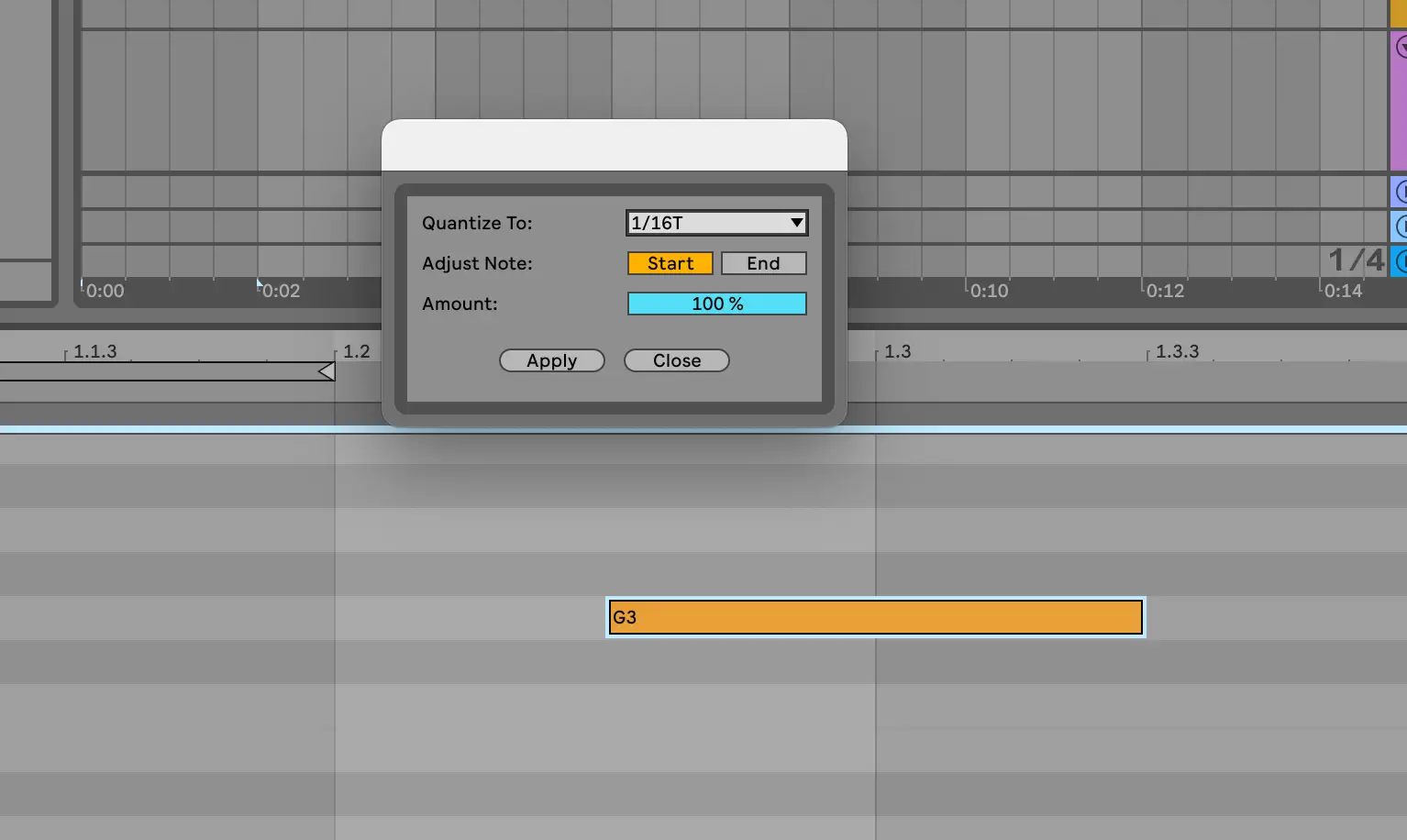
بهذه الطريقة، يمكنك تحديد الشبكة التي ترغب في تكميمها باستخدام القائمة المنسدلة وكذلك ما إذا كنت ترغب في ضبط بداية النغمة أو نهايتها من حيث حركة التحويل. يمكنك أيضًا تحديد نسبة التكميم، في حالة عدم رغبتك في توقيت مثالي مطلق - في بعض الأحيان يمكنك المبالغة في إعدادات التكميم مما يؤدي إلى أن تبدو مقطوعتك قديمة.
لاحظ أنه في Ableton Live، تشير الكسور 1/4 و1/8 و1/16 وما إلى ذلك إلى قيم النوتات الموسيقية المعينة لخطوط الشبكة المرئية. لذا، يتم تمثيل ربع النوتة على أنها 1/4، والنوتة الثامنة على أنها 1/8، والنوتة السادسة عشرة على أنها 1/16. يشير حرف "T" الذي يلي نهاية قيمة النوتة إلى "ثلاثي".
ما هو التحويل الكمي؟
في عالم الإنتاج الموسيقي، يشير التكميم ببساطة إلى استعادة التوقيت المثالي لقيم النوتة الموسيقية. غالباً ما نقوم بتكميم النوتات الموسيقية لأننا كبشر لا نملك دائماً توقيتاً مثالياً عند تسجيل الصوت أو الأداء على مقطع MIDI.
الضبط الكمي هو طريقة سريعة لمطابقة نغماتك مع التوقيع الزمني لمقطوعتك. بدلًا من الذهاب لضبط كل نغمة على حدة يدويًا، يمكنك بدلًا من ذلك تمييز جميع المفاتيح (Cmd أو Ctrl A) داخل مقطع MIDI، ثم استخدام Cmd + U أو Ctrl + U لمحاذاة نغماتك بطريقة سحرية بنقرة واحدة. بسيطة وسهلة.
لمزيد من التحكم في قيمة التكميم المحددة الخاصة بك، يمكنك فتح مربع حوار التكميم باستخدام Cmd أو Ctrl + Shift + U.
ألق نظرة على مثال لمقطع MIDI قبل التكميم وبعده:
قبل
كما ترى، هذه النغمات الوترية خارج الشبكة قليلاً. فقط النغمة G3 في الوتر الثالث تتماشى تماماً مع ربع النغمات في هذه الشبكة 1/4.
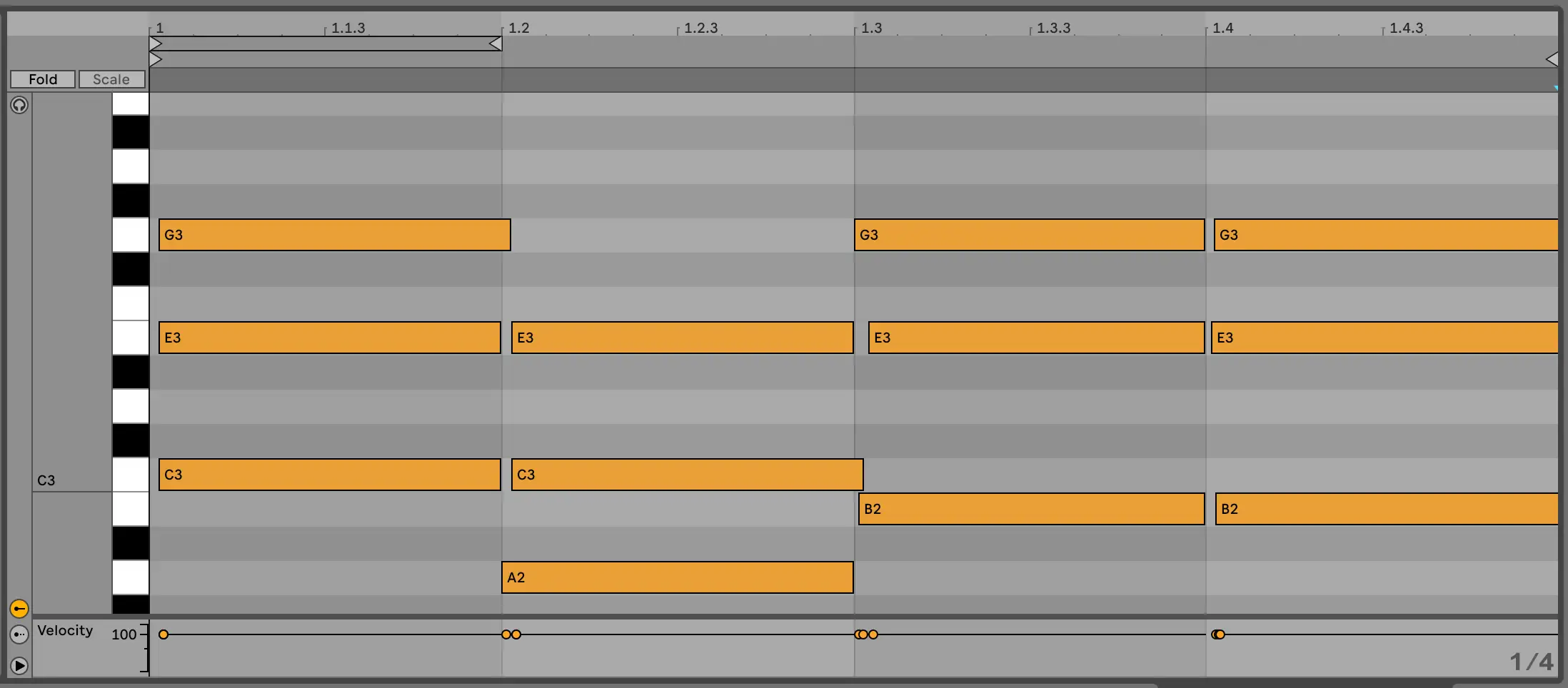
ومع ذلك، إذا قمنا بتمييز كل هذه الملاحظات وطلبنا الضغط على Cmd أو Ctrl + U، فسنحصل على النتيجة التالية:
بعد
لاحظ كيف أن جميع النغمات تبدأ الآن بشكل مثالي في بداية كل ربع نغمة في مقياسنا. يعمل التكميم الكمي على أتمتة عملية المحاذاة الإيقاعية هذه بحيث لا نضطر إلى ضبط النغمات الفردية يدوياً.
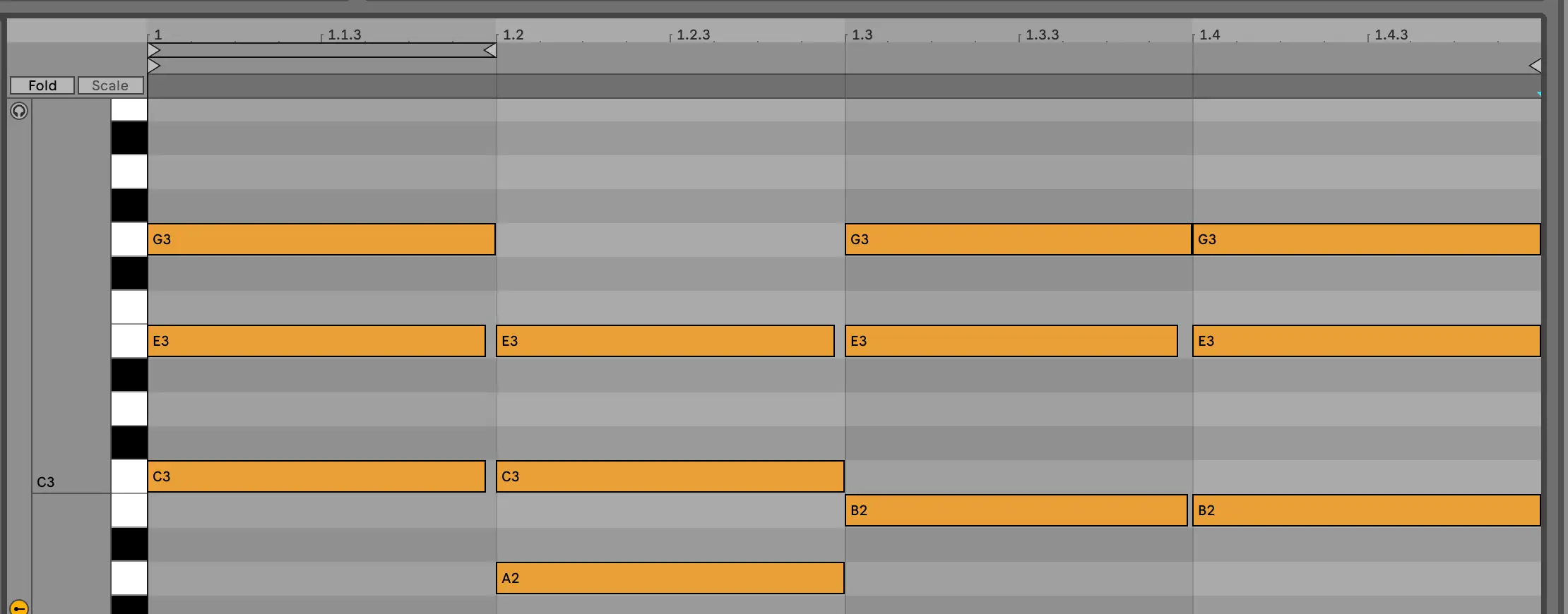
كيفية ضبط إعدادات ضبط الكمية
إذا كنت تريد تحكماً إضافياً في إعدادات التكميم الكميّ، فاضغط على Ctrl أو Cmd + Shift + U. إذا كنت بحاجة إلى ضبط إعدادات التكميم الكميّ للتسجيل، فانتقل إلى تحرير في شريط الأدوات العلوي، ثم إلى تسجيل التكميم الكميّ.
سيضمن تشغيل هذا الإعداد برمجة النغمات المسجلة في الشبكة المحددة، مما قد يكون مفيدًا بشكل خاص للعروض الحية والأجهزة. فقط احرص على إيقاف تشغيل هذا الإعداد إذا كنت تحاول التقاط الأخدود أو التزامن في مقاطعك الصوتية.
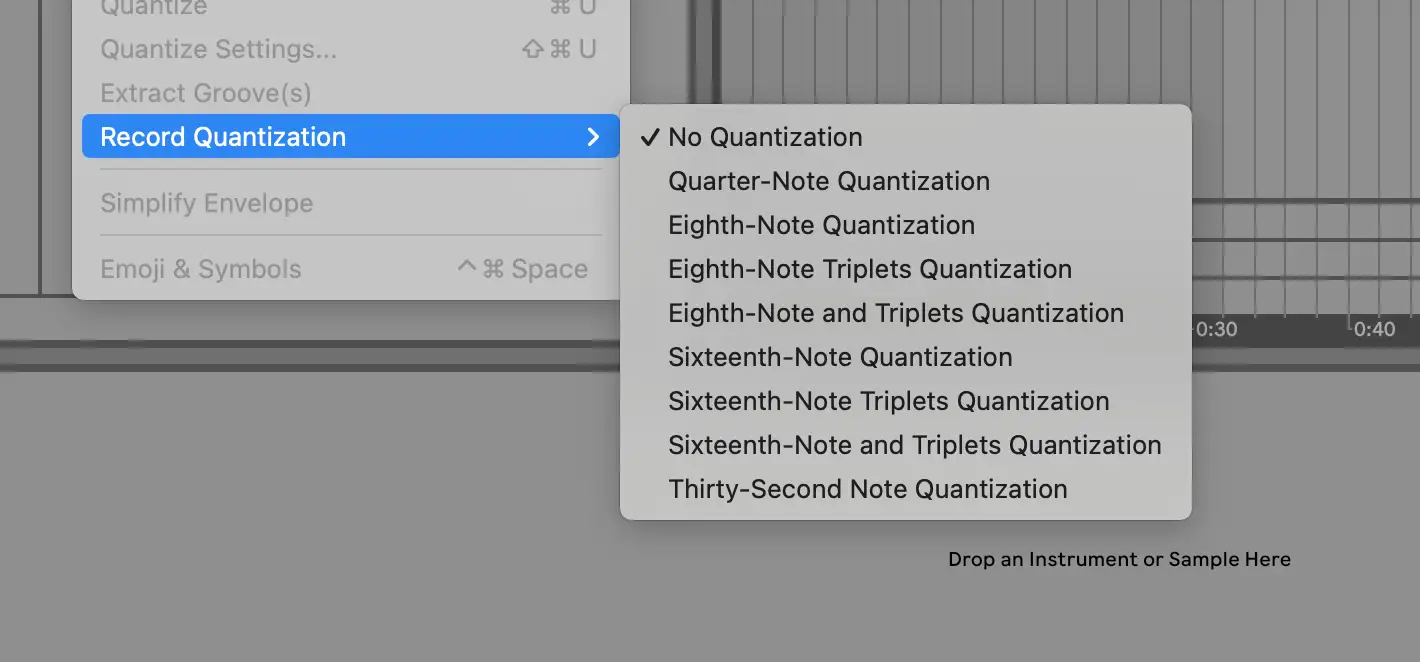
3 استراتيجيات لإضفاء الإثارة على تعبير نغمات MIDI الخاص بك
تذكر أن التكميم ليس الطريقة الوحيدة لضبط تعبير نغمات MIDI الخاصة بك. فيما يلي بعض الطرق الإضافية التي قد تفكر في بناء مقاطع MIDI الخاصة بك:
ضبط معلمات السرعة
عندما تقوم ببرمجة MIDI في Ableton، فأنت تريد أيضًا اللعب بتعبيرات النوتة. في حالة السرعة، يشير هذا إلى مدى صعوبة أو نعومة عزف النوتة. يمكنك ضبط السرعة من خلال النظر إلى المعلمات الموجودة أسفل لفة البيانو في نافذة مقطع MIDI الخاص بك. يمكن أن يؤدي إنشاء تباين عبر هذه المستويات إلى إنشاء تباين ضروري عبر الصوت الخاص بك.
يمكنك أيضًا ضبط سرعة عدة نغمات أو نغمات فردية عن طريق تحديد نغمة وتحريكها لأعلى أو لأسفل هكذا:
استخدام نوتات MIDI المسجلة مباشرة
في بعض الأحيان، يكون النقص البشري هو كل ما تحتاجه لإنتاج إيقاع مفعم بالحيوية. قم بتجربة برمجة الأصوات مقابل أدائها باستخدام وحدة تحكم MIDI للحصول على بعض من تلك الطاقة الطبيعية الشاذة.
العمل مع تجمع الأخدود
أحد تحديات اختيار تكميم النغمات المحددة تلقائيًا هو أنك قد تفقد بعض الأنماط الإيقاعية الديناميكية التي تأتي مع الأداء الحي أو الأخدود. لحسن الحظ، يوفر Ableton Live مجموعة أخدود! ما عليك سوى تحديد الأخدود الذي تستمتع به، ثم اسحبه وأفلته على المقطع لسماع التحول.
شاهد هذا الفيديو لمعرفة المزيد عن كيفية عمل تجمع الأخدود. يمكنك التفكير فيه تقريبًا على أنه أمر معاكس إلى حد ما لأمر التكميم أو تكميم النغمات لتوفير مستوى من التزامن:
كيفية تحديد كمية الصوت في Ableton Live
يختلف تكميم مقاطع الصوت قليلًا عن تكميم مقاطع MIDI في Ableton Live. بدلًا من استخدام إعدادات التكميم الكمي، ستستخدم ميزات الالتواء في Ableton المقترنة بعنصر التحكم Ctrl أو Cmd + U هكذا:
بشكل أساسي، اضبط قبضتك بحيث لا تكون علامات الالتواء صارخة جدًا عندما تضبط مقاطعك الصوتية في وضع الالتواء. بمجرد أن تكون راضيًا، قم بتمييز ذلك المقطع الصوتي وشغِّل التكميم للسماح ل Ableton بلف الصوت بحيث يتماشى مع علامات الالتواء تلك داخل محرر العينات.
من السهل تحديد كمية الصوت في Ableton Live
لحسن الحظ، فإن تكميم نغمات MIDI والصوت داخل Ableton Live سهل للغاية. استخدم هذه المفاتيح السريعة لمساعدتك في مزامنة الأجهزة المباشرة وإعادة الملاحظات إلى الشبكة بعد التسجيل. على الرغم من أنه لا يمكنك تغيير الإعدادات الافتراضية لاختصارات Ableton Live، تذكر أنه يمكنك تعيين أي إعداد إلى وحدة تحكم خارجية، في حال لم تتوافق أدوات التكميم الأساسية مع سير عملك. استمتع باختبار هذه الاستراتيجيات الجديدة!





